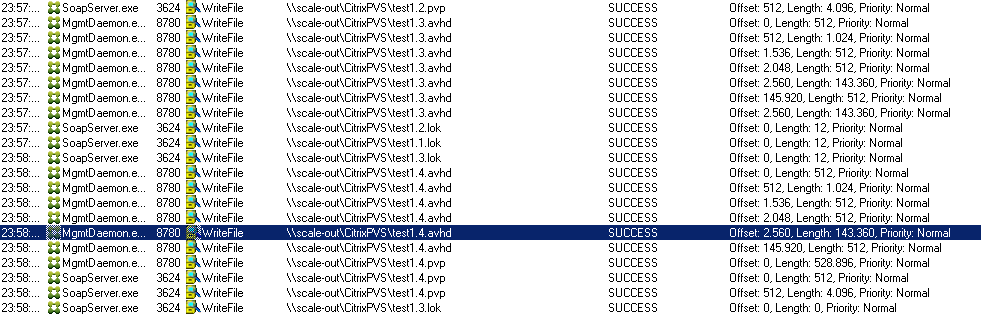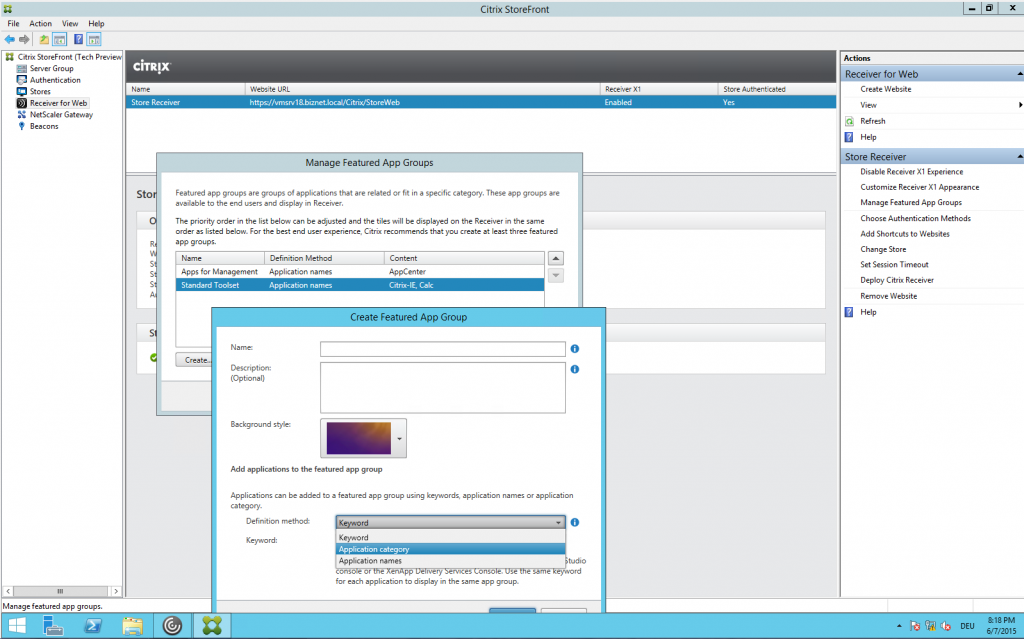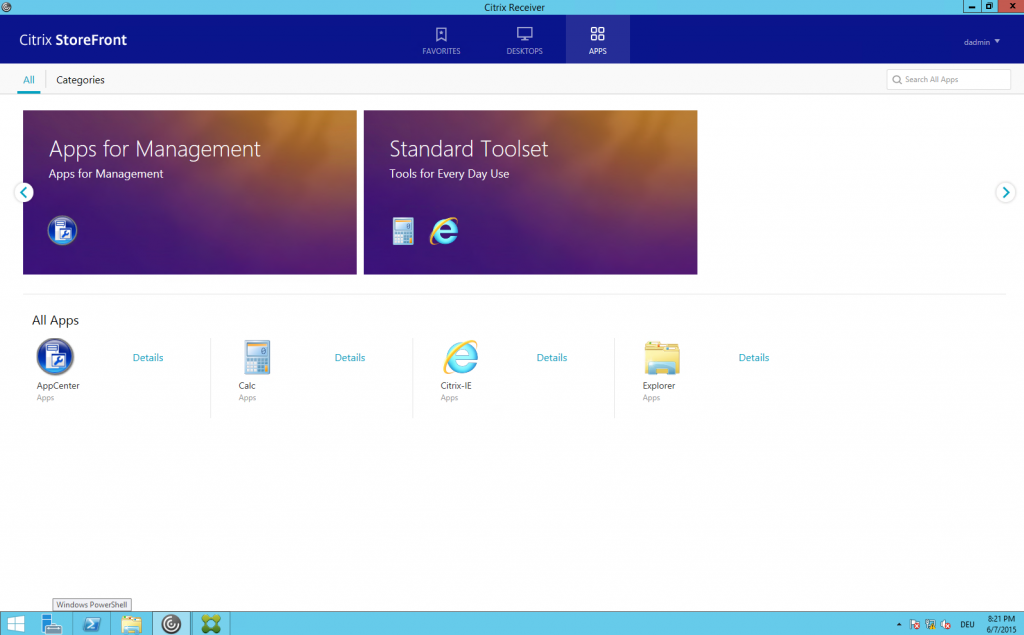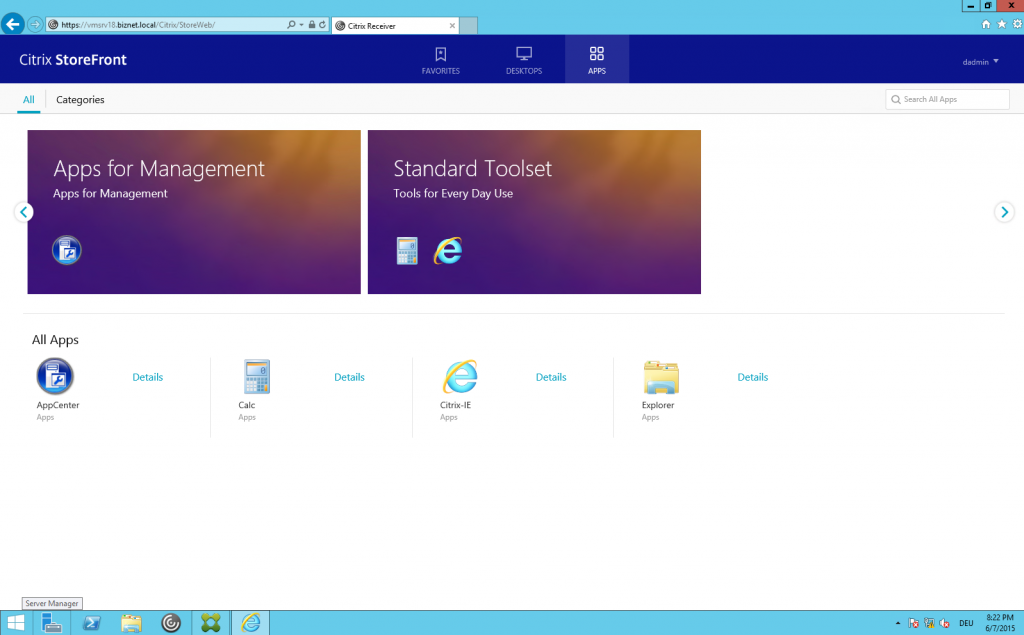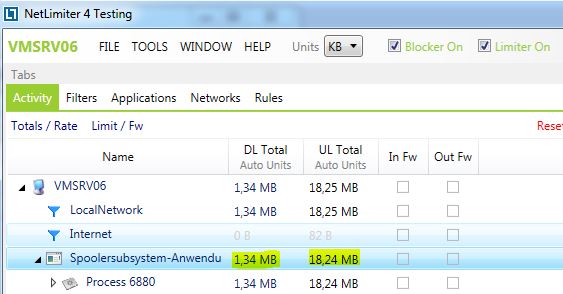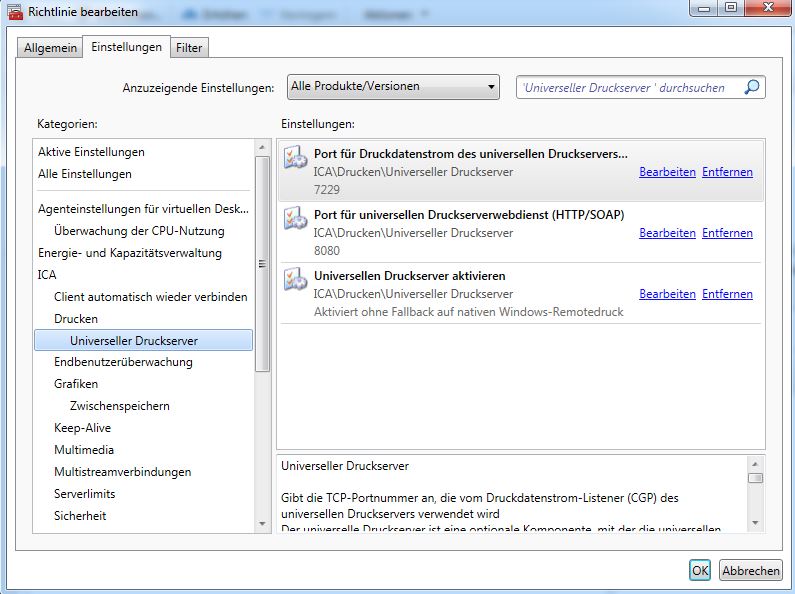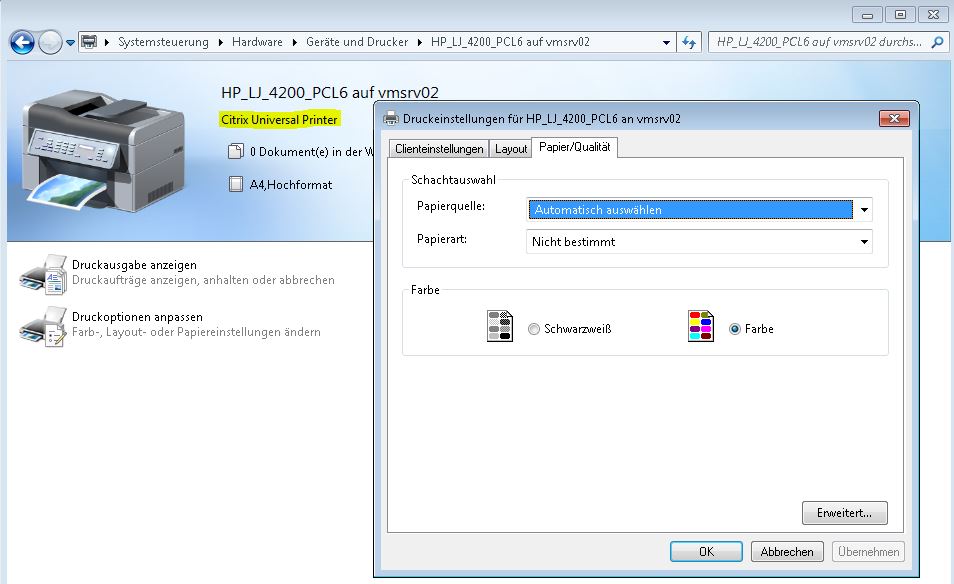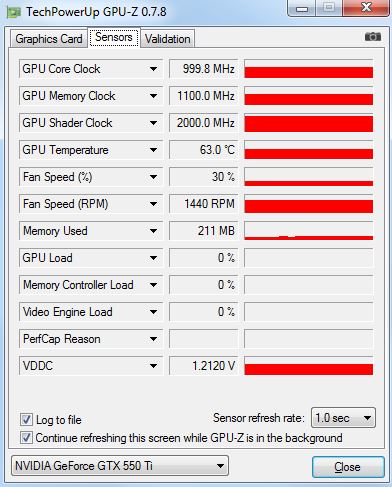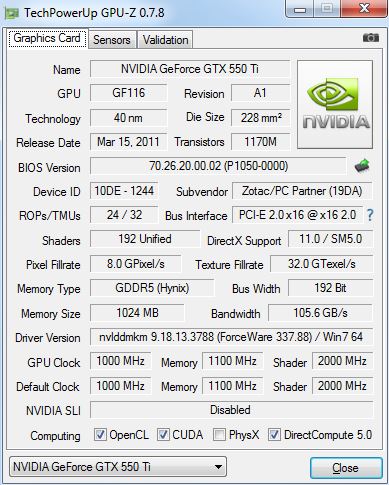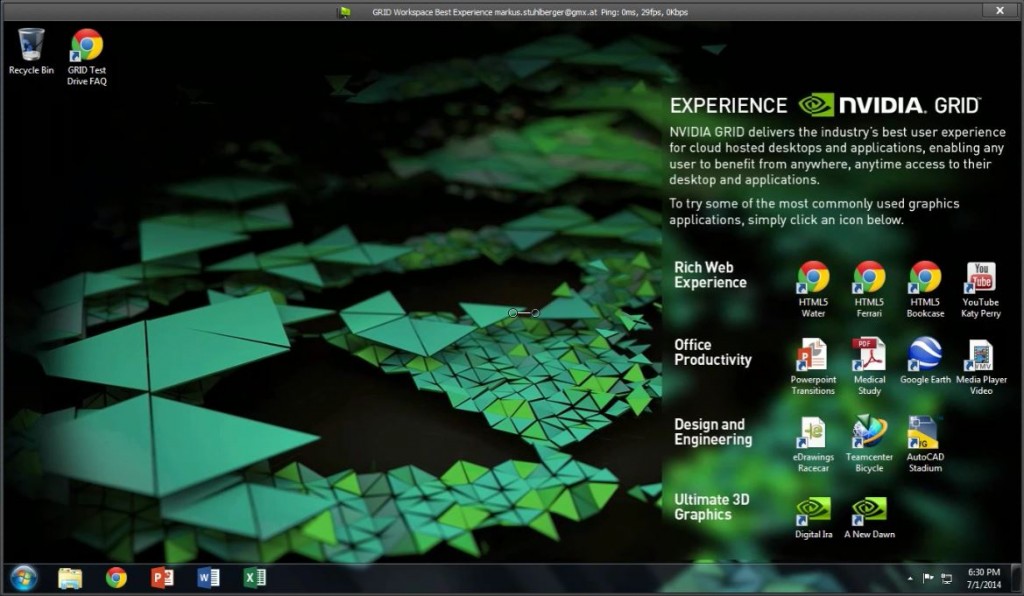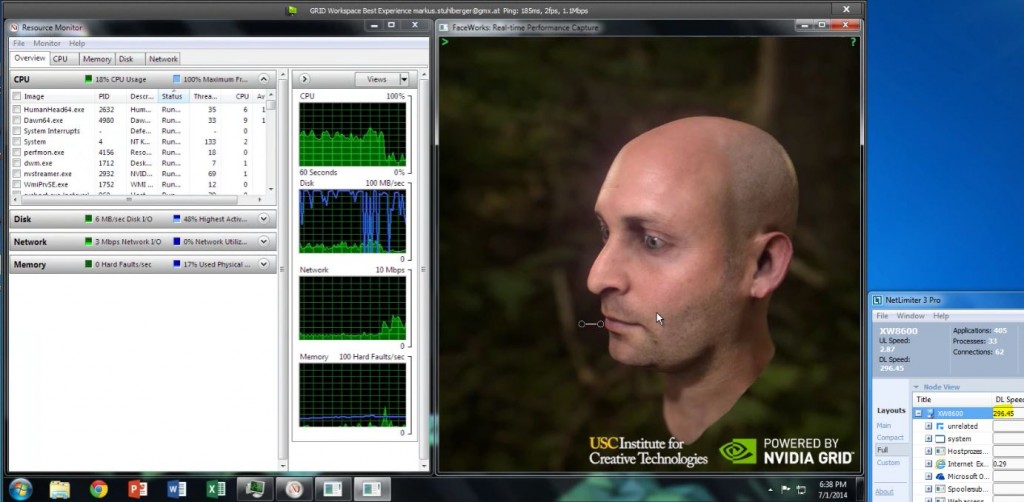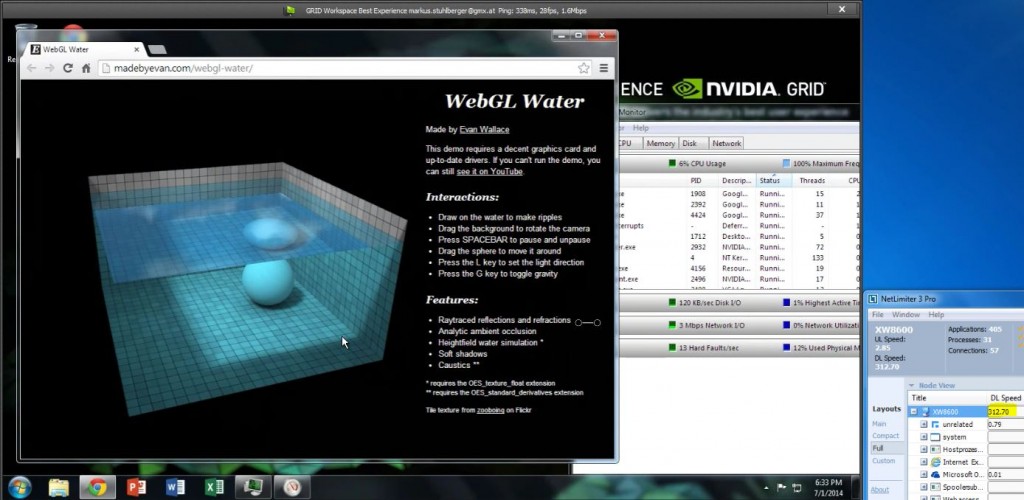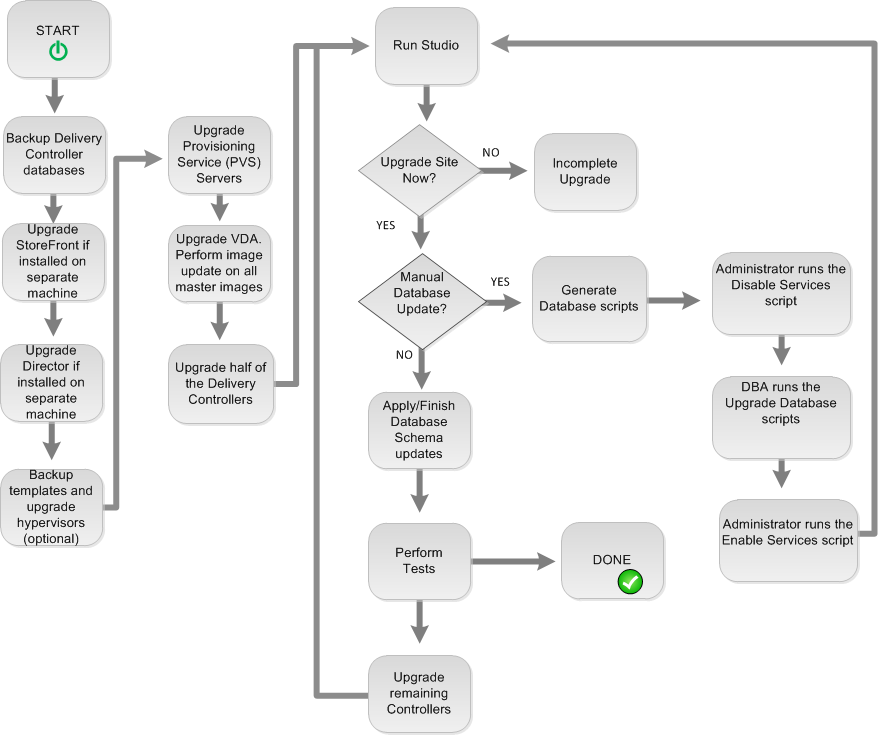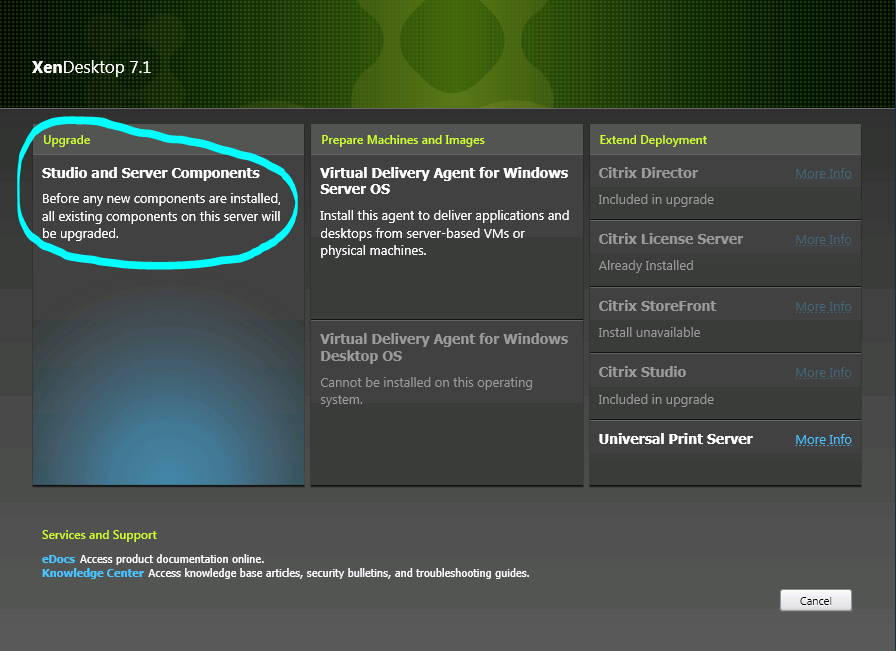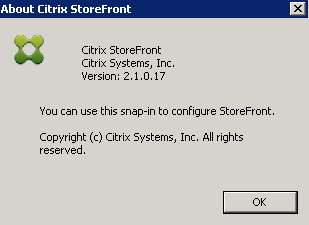Immer wieder habe ich mich gefragt was die beste Möglichkeit ist, den vDisk Store Ausfallsicher zu gestalten. Hier gibt es ja mehrere Möglichkeiten (Robocopy-Scripts, DFS-R,…) – aber welche ist die Richtige? Da wieder mal in der „Replication“ – Konsole das Out-Of-Date-Fenster kam mit dem orangen Rufzeichen möchte ich speziell zu DFS-R noch ein paar Randnotizen hinzufügen:
vDisk Replication DFS-R:
gerne kann der vDisk-Store per DFS-R synchronisiert werden jedoch gibt es hier einiges zu beachten:
– Staging Files (bzw. Ordner): Man kann innerhalb der DFS-Konsole ein Staging-Quota einrichten, jedoch ist dies kein HardQuota. Den Staging-Folder verwendet DFS um die Dateien für die Synchronisierung aufzubereiten und diese Dateien dann an den DFS-Partner zu übertragen. Mittels DFS-R (ab Server 2008 R2 Enterprise) kann der Ordner komprimiert übertragen werden was natürlich zu einer Bandbreitenreduktion beiträgt. Da dies kein HardQuota ist kann der Ordner somit (fast) grenzenlos anwachsen. Generell gilt, das Staging-Quota ausführlich zu analysieren bzw. sizen. Hierzu gibt es einen schönen Artikel: http://blogs.technet.com/b/askds/archive/2011/07/13/how-to-determine-the-minimum-staging-area-dfsr-needs-for-a-replicated-folder.aspx
Kurz gesagt, man sollte die 32 größten Files zusammenzählen und somit erhält man das StagingQuota. Da gerne mal mehrere große .vhd und .avhd-Files in einem Ordner enthalten ist müsste somit das Staging-Quota grobgerechnet der gesamte Ordnerinhalt sein -> Somit wäre eine „Verschwendung“ von mind. 50% des Speicherplatzes notwendig -> und dies auch noch mindestens doppelt aufgrund der Synchronisierung! Somit sollte man DFS für die vDisk-Replication aus meiner Sicht vermeiden.
vDisk Replication Robocopy:
es gibt im Internet mehrere Scripte für die Synchronisation mittels Robocopy -> funktioniert auch bestens.
Beispielscript: ROBOCOPY /MIR %source% %Destination% /XF *.LOK /XD %source%\WRITECACHE
Nach wie vor benötigt man hier ebenfalls den doppelten Speicherplatz da ja alle vDisks auf 2 unterschiedlichen Servern liegen.
vDisk SMB3-Storage (Scale-Out-File-Server):
Microsoft hat mit Einführung des Server 2012 einen Ausfallsicheren Service für FileShares entwickelt (gut, den FileShare-Cluster gab es schon seit längerem – jedoch nicht Active/Active). Speziell für FileShares, wo die Anzahl der Dateien und der Änderungen relativ gering ist, eignet sich dieser perfekt. Dieser wird in der Microsoft-Welt speziell für Hyper-V empfohlen -> und da die Anforderungen sich fast ident decken wird dies nun auch umgesetzt. Vorteile von SoFS:
– Eventuell bereits im Unternehmen eingesetzt
– Speicherplatz muss nicht mehr repliziert werden da der Speicher über SMB präsentiert wird
– unnötiger freier Speicherplatz (siehe DFS) nicht mehr notwendig
– keine Wartezeiten da nichts synchronisiert werden muss
Kleiner Zusatz da im Netz ein Problem seitens SoFS mit PVS aufgetaucht ist (die Dateien werden anscheinend auf den SoFS nur in 512 BYTE-Schritten geschrieben)
http://blog.itvce.com/2014/01/04/death-by-512b-transfers-a-citrix-provisioning-services-versioning-with-cifs-smb-store-case-study/#comments
-> ich kann es nicht nachvollziehen – siehe Screenshot (Length).
Praxistest folgt!